Convertir ICS en JPG
Comment convertir des fichiers de calendrier ICS en images JPG pour un partage facile et une présentation visuelle.
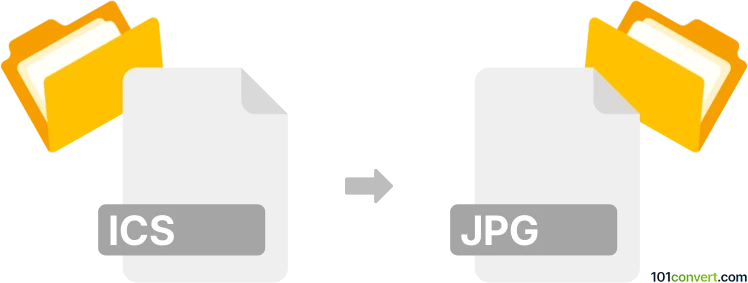
Comment convertir ics en fichier jpg
- Autre
- Aucune note pour l'instant.
101convert.com assistant bot
6 j
Comprendre les formats de fichiers ICS et JPG
ICS files are calendar data files used by various calendar and scheduling applications, such as Microsoft Outlook, Google Calendar, and Apple Calendar. They store event information in a plain text format following the iCalendar standard, making them ideal for sharing and importing calendar events.
JPG (or JPEG) est un format d’image raster largement utilisé, connu pour sa compression efficace et sa compatibilité avec presque tous les appareils et plates-formes. Les fichiers JPG sont couramment utilisés pour les photographies et les images Web.
Pourquoi convertir ICS en JPG ?
Convertir un fichier ICS en JPG est utile lorsque vous souhaitez partager visuellement vos événements de calendrier sous forme d’image, les intégrer dans des présentations ou les imprimer en tant que capture statique. Étant donné que les fichiers ICS sont basés sur du texte et ne sont pas directement visibles en tant qu’images, une conversion est nécessaire pour une représentation visuelle.
Comment convertir ICS en JPG
Il n’existe pas de convertisseur direct en une étape de ICS à JPG, car ces formats ont des objectifs différents. La conversion implique généralement deux étapes :
- Importer le fichier ICS dans une application de calendrier (comme Google Calendar, Microsoft Outlook ou Apple Calendar).
- Exporter ou prendre une capture d’écran de la vue du calendrier et l’enregistrer en tant qu’image JPG.
Conversion étape par étape utilisant Google Calendar et un éditeur d’image
- Ouvrez Google Calendar dans votre navigateur web.
- Cliquez sur Paramètres → Importer & Exporter pour importer votre fichier ICS.
- Visualisez votre calendrier dans la mise en page souhaitée (jour, semaine ou mois).
- Prenez une capture d’écran de la vue du calendrier (PrtScn sur Windows ou Shift + Command + 4 sur Mac).
- Ouvrez la capture d’écran dans un éditeur d’image (tel que Paint ou Photoshop).
- Recadrez l’image si nécessaire et enregistrez-la en tant que fichier JPG en utilisant Fichier → Enregistrer sous → JPG.
Logiciels recommandés pour la conversion ICS en JPG
- Google Calendar (pour importer et visualiser les fichiers ICS)
- Microsoft Outlook (pour importer ICS et imprimer en PDF, puis convertir le PDF en JPG)
- Snipping Tool (Windows) ou Screenshot (Mac) pour capturer des images du calendrier
- IrfanView ou Paint.NET (pour éditer et enregistrer des images en JPG)
Alternative : Convertir le calendrier en PDF, puis en JPG
Certains applications de calendrier permettent d’exporter votre calendrier au format PDF. Vous pouvez ensuite utiliser un convertisseur PDF en JPG (tel que Adobe Acrobat ou des outils en ligne comme Smallpdf) pour convertir le PDF en une image JPG.
Remarque : cet enregistrement de conversion ics vers jpg est incomplet, doit être vérifié et peut contenir des inexactitudes. Veuillez voter ci-dessous pour savoir si vous avez trouvé ces informations utiles ou non.